安装python
我是python小白,所以需要一步一步来,先安装。
一口吃不成胖子,记住。
从官网下载python,目前最新版本是3.12,但是据说稳定版3.11更好一点,所以,下载3.11,注意不要下载源码包,要直接下载安装版。


我在官网并没有发现3.11.10及以上的windows的安装板,所以,下了这个3.11.9。其实无所谓,后面你找到了更合适的版本再下一个安装一下就可以,这玩意和JDK一样,你可以安装多个,不同项目可以用不同版本的python,取决于你的项目需求。
验证是否安装成功
安装的时候,你还是需要关注一下它到底安装到了哪个路径下了,没记住的话就需要查一下,默认路径是在c盘的,你必须找到它的具体安装路径,否则,你知道的,windows的cmd并不能直接就认识python命令,会报错。
我安装的时候就没注意,装完之后打开cmd窗口,敲python,windows不认识,所以就只能找找具体安装到什么位置了:

之后就到那个安装路径看看,发现python.exe文件就在这个根目录。

所以就去配置一下环境变量,先加一个PYTHON_HOME(其实是非必要的啦,你只要理解了目的就行,我们就是要告诉windows,这个python.exe文件在哪里):

然后加入到path中:

配置完环境变量之后,随便打开一个cmd窗口都可以:

这就表示安装、配置成功了。
pip安装
其实python安装之后,pip就已经安装好了,只不过你如果在cmd窗口打
pip --version
的话,他一样会告诉你找不到pip命令。
所以,就去python安装目录搜索了下,发现它应该在这里:

所以,一样的,加一个环境变量:

然后:

表示pip也OK了。
安装openAI API依赖包
随便打开一个cmd窗口,敲命令:
pip install openai
如果一切顺利的话…你会看到:

你可以发现,最后会有一个提示信息,pip有新版本,可以通过命令:
python.exe -m pip install --upgrade pip
是否要升级取决于你自己。
检查一下:

pip 是用来安装第三方包的,和java的maven作用类似,你在什么路径下运行pip install其实是无所谓的,拉下来的三方包其实会放在python安装路径下的三方包的保存路径下的,比如:

这里你可以找到刚安装过的openai包。
安装pycharm | vscode | Cursor
最烦…这个没有free版本的pycharm,或者vscode,但是,和IDEA一样,专业的IDE确实不一样,可以极大提高你写代码的效率。
如果你不想花钱,找验证码还是比较烦的,或者说我比较烦找验证码这个事情,gpt估计也帮不上什么忙。
好在,今天的目标只是:用python验证一下openai的API接口,所以,IDE的安装不是主要目标。
干脆先不安装。
调用openai 的API
其实我们知道pycharm | vscode | Cursor是为了方便我们程序员写代码的,只是简单的那几行连接openai API的测试代码,没有IDE或者编辑器,我们用记事本也可以搞定。
先创建一个项目路径,比如:D:\develop\python\openai。
然后用记事本创建.env文件,.env文件的内容只包含以下两行:
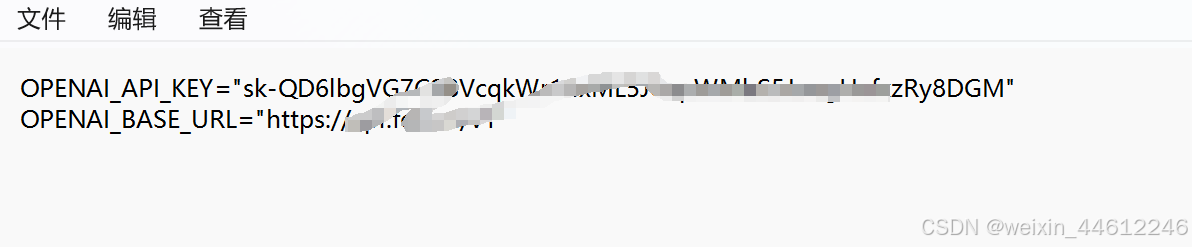
然后再创建一个main.py的python文件,内容如下:
import os
from openai import OpenAI# 加载 .env 到环境变量
from dotenv import load_dotenv, find_dotenv
_ = load_dotenv(find_dotenv())# 配置 OpenAI 服务 client = OpenAI()response = client.chat.completions.create(messages=[{"role": "user","content": "讲个笑话",}],model="gpt-3.5-turbo",
)print(response)# print(response.choices[0].message.content) # 更具体的的打印
运行试试看:

忘记安装python-dotenv了:
pip install python-dotenv
安装完成之后,检查一下:

然后再运行:
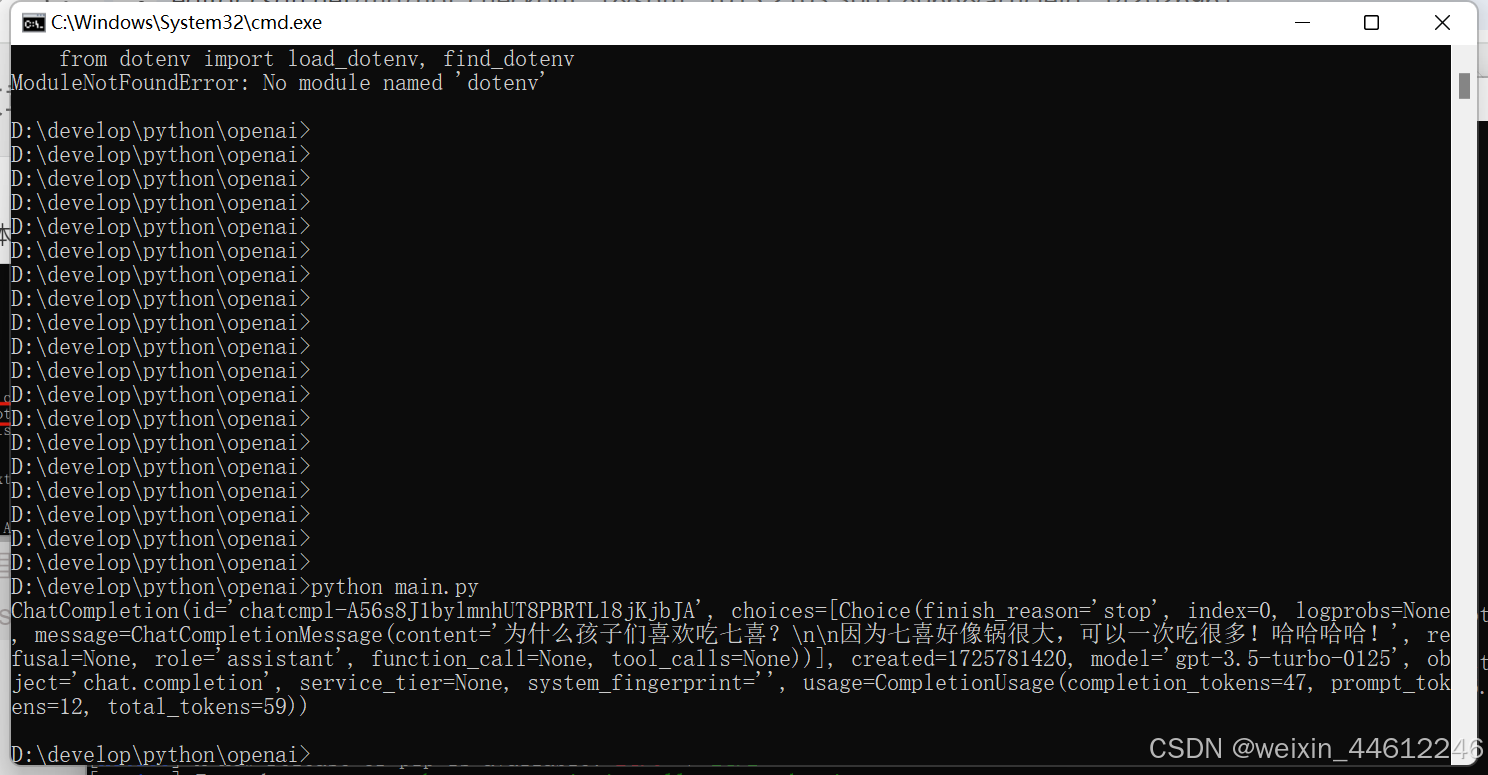
成功了!





